일어나야 할 시간에 따라 취침 시간 알림을 받는 방법

일어나야 할 시간에 따라 취침 시간 알림을 받는 방법
솔직히 말씀드리자면, Windows 7 Media Center는 비디오, 뉴스, 프로그램 등을 시청하기에 훌륭한 도구입니다. Hulu Desktop도 마찬가지로 수천 개의 프로그램을 손끝에서 볼 수 있게 해줍니다. 하지만 두 앱의 통합이 부족하다는 점이 아쉽습니다.
우리가 이야기하는 것은 Windows Media Center에 Hulu를 통합하는 것이 아니라 Media Center에 'Hulu Desktop'을 통합하는 것입니다.
Hulu Desktop Integration은 Hulu와 Microsoft가 함께 하지 못했던 것을 해냅니다. Windows Media Center 내에 Hulu Desktop을 추가하여 사용자가 버튼을 클릭하기만 하면 두 앱 간에 전환할 수 있습니다.
이제 Windows Media Center에서 Hulu Desktop으로 전환해야 할 때 편안하게 앉아 계실 수 있습니다. 리모컨에서 Hulu Desktop을 선택하기만 하면 됩니다. 이렇게 하면 Media Center가 닫히고 Hulu Desktop이 전체 화면 모드로 열립니다. 주 메뉴에서 "종료"를 클릭하여 Hulu Desktop을 닫으면 Windows Media Center가 다시 시작됩니다.
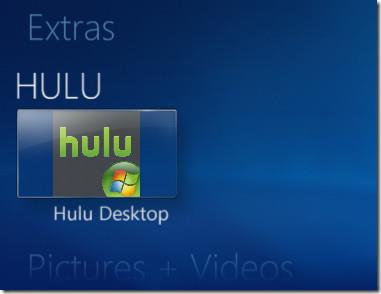
두 앱 간 전환이 이제 아주 쉬워졌습니다. 기술적으로 보면, 이 앱들을 자주 전환해야 하는 사용자들에게는 상당한 번거로움을 덜어줍니다. 설치하기 전에 Media Center와 Hulu Desktop이 모두 종료되었는지 확인하세요.
Windows 7에서만 테스트했으며, Windows Vista Media Center에서도 작동하는지는 확실하지 않습니다. 즐겁게 시청해 주세요!
일어나야 할 시간에 따라 취침 시간 알림을 받는 방법
휴대폰에서 컴퓨터를 끄는 방법
Windows 업데이트는 기본적으로 레지스트리 및 다양한 DLL, OCX, AX 파일과 함께 작동합니다. 이러한 파일이 손상되면 Windows 업데이트의 대부분의 기능이
최근 새로운 시스템 보호 제품군이 버섯처럼 쏟아져 나오고 있으며, 모두 또 다른 바이러스 백신/스팸 감지 솔루션을 제공하고 있으며 운이 좋다면
Windows 10/11에서 Bluetooth를 켜는 방법을 알아보세요. Bluetooth 장치가 제대로 작동하려면 Bluetooth가 켜져 있어야 합니다. 걱정하지 마세요. 아주 간단합니다!
이전에 우리는 사용자가 PDF 병합 및 분할과 같은 옵션을 사용하여 문서를 PDF 파일로 변환할 수 있는 훌륭한 PDF 리더인 NitroPDF를 검토했습니다.
불필요한 문자가 포함된 문서나 텍스트 파일을 받아보신 적이 있으신가요? 텍스트에 별표, 하이픈, 공백 등이 많이 포함되어 있나요?
너무 많은 사람들이 내 작업 표시줄에 있는 Windows 7 시작 상자 옆에 있는 작은 Google 직사각형 아이콘에 대해 물었기 때문에 마침내 이것을 게시하기로 결정했습니다.
uTorrent는 토렌트 다운로드에 가장 인기 있는 데스크톱 클라이언트입니다. Windows 7에서는 아무 문제 없이 작동하지만, 어떤 사람들은
컴퓨터 작업을 하는 동안에는 누구나 자주 휴식을 취해야 합니다. 휴식을 취하지 않으면 눈이 튀어나올 가능성이 큽니다.







